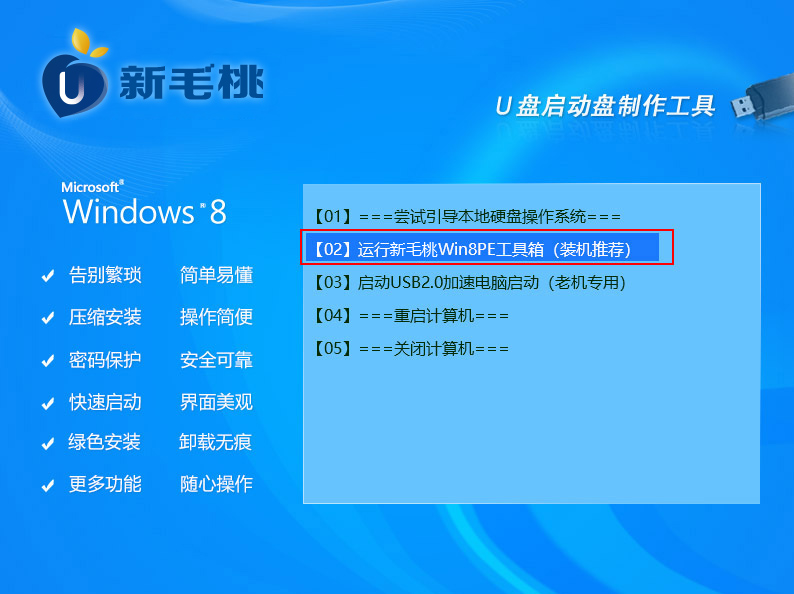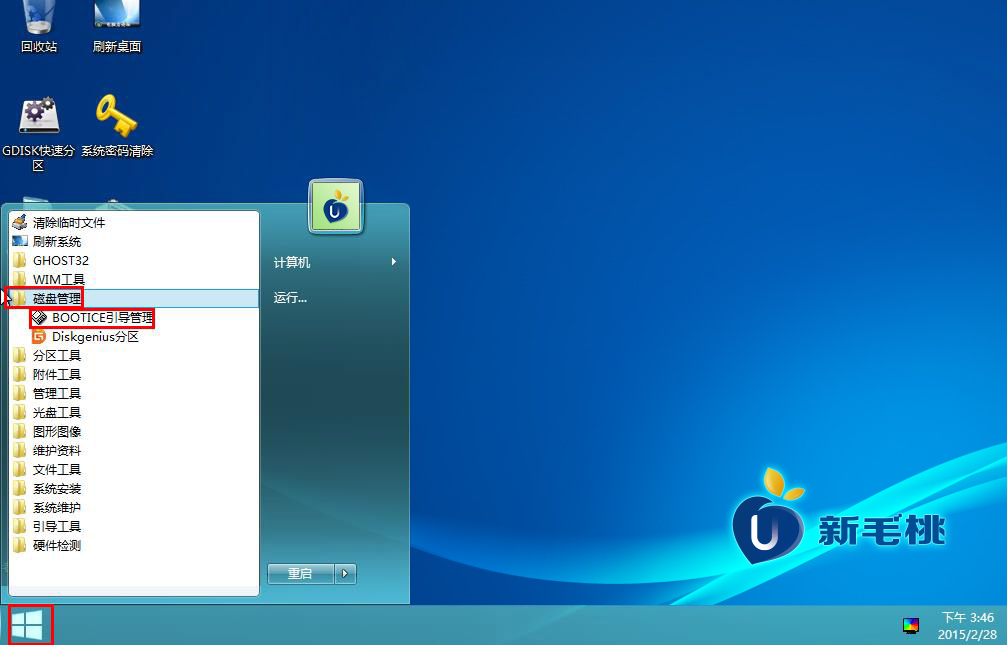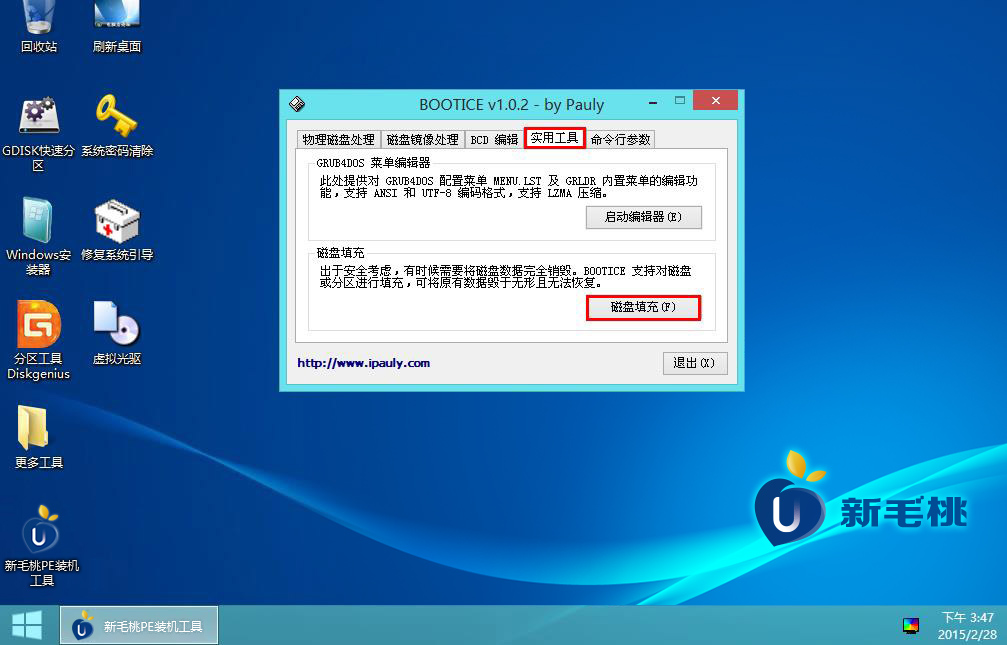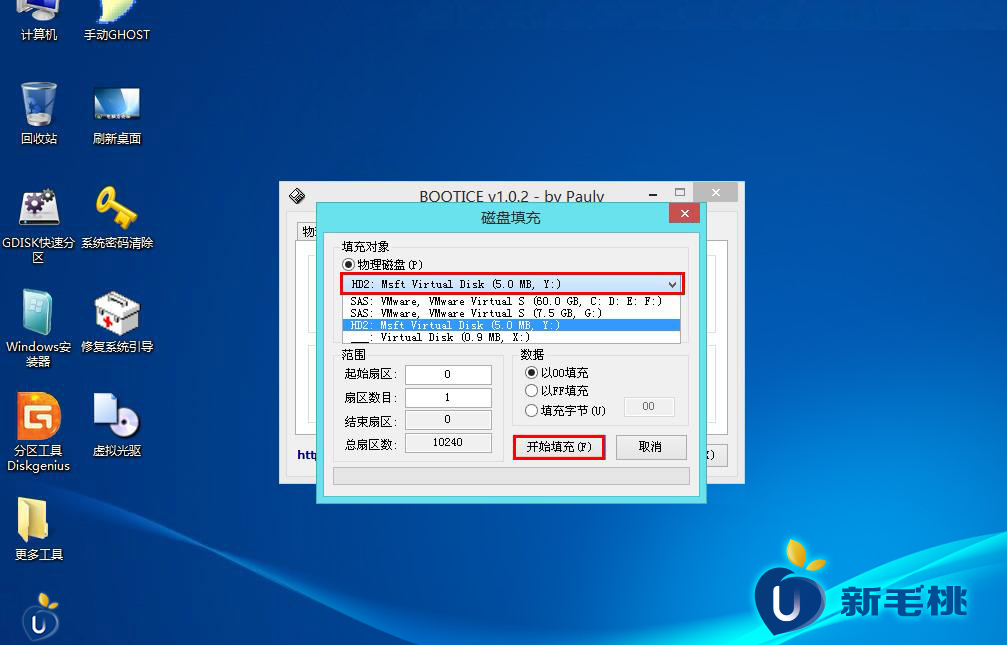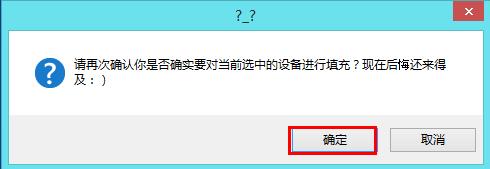不少用户都会将一些私密文件保存在计算机中,待不需要的时候又不希望其他人看到,那么怎样才能彻底地清除这些文件呢?今天小编就教大家通过磁盘填充的方式清除文件。
1、将新毛桃pe工具箱u盘插入电脑USB接口,接着重启电脑,等到屏幕上出现开机画面后按快捷键进入pe工具菜单页面,移动光标选择“【02】运行新毛桃Win8PE工具箱(装机推荐)“,按Enter键确认,如下图所示:
2、进入pe系统桌面后,点击左下角的“windows图标--磁盘管理--BOOTICE引导管理“,如下图所示:
3、打开BOOTICE程序窗口后,点击切换到“实用工具“菜单下,然后点击”磁盘填充“按钮,如下图所示:
4、在磁盘填充设置窗口中,我们可以点击下拉菜单选择需要填充的对象,也可以根据需要设置范围跟填充数据。设置完成后点击“开始填充“,如下图所示:
5、接着会弹出一个询问框请用户确认是否执行填充操作,点击“确定“则继续,如下图所示:
6、填充完成后,在警示框中点击“确定“,如下图所示:
至此,新毛桃winpe工具箱u盘磁盘填充彻底清除文件的操作流程就为各位朋友介绍完毕,有兴趣了解新毛桃winpe工具更多功能的用户可以返回到pe教程栏目中查看其他文章。
责任编辑:新毛桃:http://www.laomaotao.org